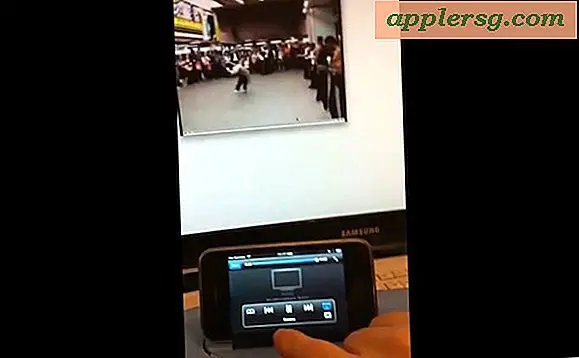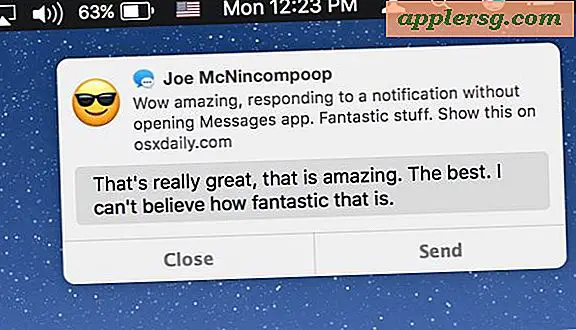Cara Menampilkan Kolom di Microsoft Project (5 Langkah)
Microsoft Project memiliki sejumlah kolom yang disembunyikan secara default di proyek baru. Dimungkinkan juga untuk menyembunyikan kolom saat bekerja di proyek apa pun untuk kenyamanan melihat. Proses yang digunakan untuk menampilkan kolom di Project membutuhkan beberapa langkah tetapi mengungkapkan banyak alat tambahan yang dapat digunakan untuk memperluas fungsionalitas program.
Langkah 1
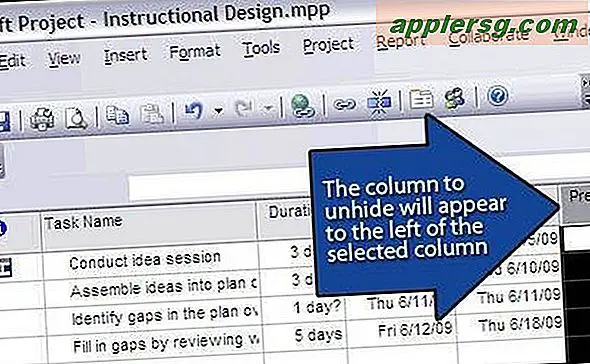
"Klik" tajuk kolom di sebelah kanan posisi di mana kolom baru akan muncul, seperti pada Gambar 1. Tindakan ini akan memilih dan menggelapkan seluruh kolom.
Langkah 2
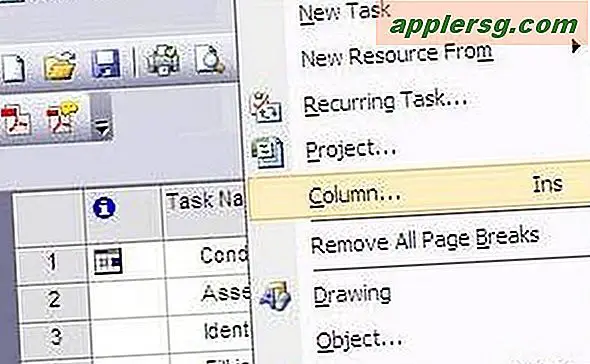
"Klik" opsi "Sisipkan" dari bilah menu, seperti yang ditampilkan pada Gambar 2. Ini akan menyebabkan menu tarik-turun muncul.
Langkah 3
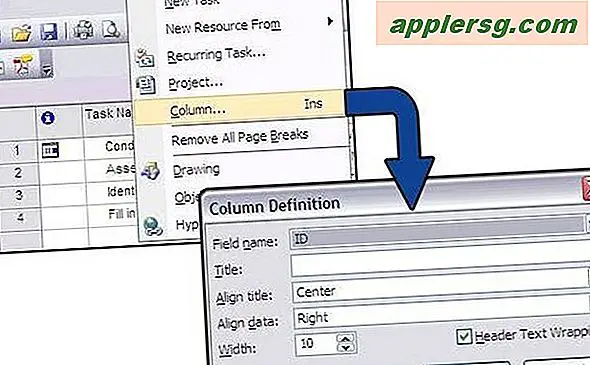
Klik "Kolom" dari menu tarik-turun. Ini akan memunculkan kotak dialog berjudul "Column Definition," seperti pada Gambar 3. Fitur ini memungkinkan Anda untuk memilih kolom yang akan ditampilkan.
Langkah 4
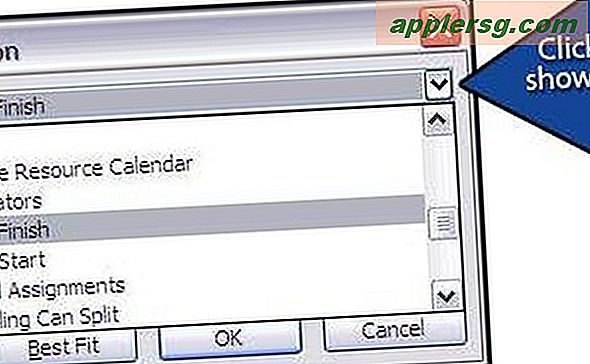
Klik panah bawah di sebelah kanan kotak teks "Nama Bidang". Ini akan menyebabkan daftar bidang ditampilkan, seperti pada Gambar 4. Pilih nama kolom yang ingin Anda sembunyikan dari daftar.
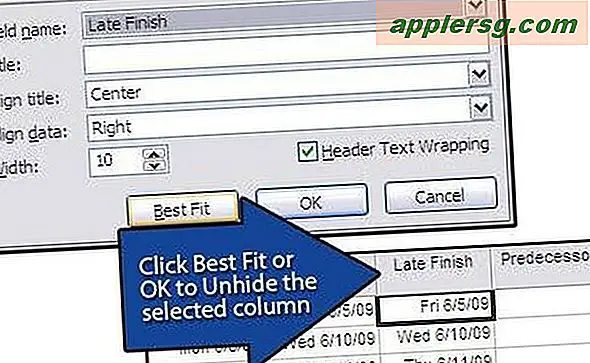
Klik tombol "Best Fit" di bagian bawah kotak dialog Column Definition untuk menampilkan kolom tersembunyi seperti pada Gambar 5. Anda juga dapat menambahkan kolom dengan mengklik "OK", tetapi itu akan memerlukan penyesuaian lebar kolom manual.